Publicité
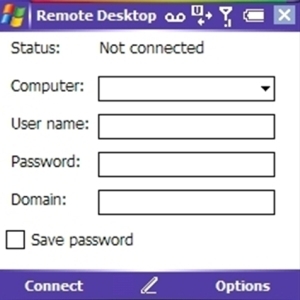 L'un des avantages de l'utilisation des systèmes d'exploitation de la même entreprise est qu'ils ont un certain niveau de compatibilité. Cela signifie qu'il devrait être facile de se connecter à un serveur Windows avec un ordinateur Windows et de vérifier ce qui se passe, en utilisant les services Terminal Server ou son successeur Remote Desktop.
L'un des avantages de l'utilisation des systèmes d'exploitation de la même entreprise est qu'ils ont un certain niveau de compatibilité. Cela signifie qu'il devrait être facile de se connecter à un serveur Windows avec un ordinateur Windows et de vérifier ce qui se passe, en utilisant les services Terminal Server ou son successeur Remote Desktop.
Cette compatibilité va cependant au-delà des appareils de bureau. Si vous possédez un Windows Mobile, un Pocket PC ou un autre combiné Windows CE, vous constaterez qu'il existe également un moyen de connecter un tel appareil à votre serveur pour une administration à distance.
Avantages de l'accès au serveur distant
Il est loin le temps où un administrateur système devrait se cacher dans une salle de serveurs glaciale, recroquevillé sur une console de pile de serveur tapant loin sur le clavier coulissant et manipulant habilement le trackball. Grâce aux outils distants apparus depuis Windows 2000 Server, il est possible de lancer utilitaires et logiciels à distance, vérifier l'état du serveur, surveiller les logiciels antivirus, par exemple, et beaucoup plus.
Les sections suivantes expliquent comment se connecter avec un appareil Windows Mobile aux services Terminal Server sur les serveurs Windows 2000 et au Bureau à distance sur Windows 2003 et les serveurs ultérieurs. Notez qu'une connexion réseau - Wi-Fi ou Internet mobile - est requise pour que l'une ou l'autre de ces solutions fonctionne.
Services Terminal Server et Windows 2000
Si vous utilisez un serveur Windows 2000, afin de connecter votre appareil Windows Mobile / Windows CE à votre Terminal Server, vous aurez besoin du CD-ROM Windows 2000 Server où vous trouverez le Mobile Terminal Server outil. Si le disque n'est pas facilement disponible, vous pouvez trouver le logiciel sur le site Web de ZDnet (inscription gratuite requise). Malheureusement, en raison de l'arrivée de Windows Phone, le lien pour télécharger le logiciel de Microsoft a été supprimé.
Une fois que vous avez ce logiciel, connectez votre appareil Windows Mobile à un ordinateur sur lequel ActiveSync est installé, puis exécutez le téléchargement setup.exe logiciel, qui installera le client terminal sur votre appareil.
Sur votre combiné Windows Mobile, ouvrez Démarrer> Programmes> Terminal Server Client et nommez la connexion, suivi du nom du serveur ou de l'adresse IP. Dans certains cas, les problèmes DNS empêchent la résolution réussie du nom du serveur, donc une adresse IP est généralement recommandée.
Robinet Suivant, puis Connectez-vous automatiquement, en saisissant le nom d'utilisateur, le mot de passe et le domaine. Notez que si vous ne sélectionnez pas la connexion automatique, vous devrez vous connecter à chaque démarrage de la connexion.
Après avoir cliqué Suivant, vous aurez alors accès au serveur. Utilisation Afficher le bureau pour afficher le bureau complet ou Lancer l'application pour un programme spécifique. Cliquez sur terminer pour terminer la configuration et lancer la connexion.
Configuration d'une connexion Bureau à distance sur Windows Server 2003 et versions ultérieures
Pour les serveurs exécutant Windows 2003 ou version ultérieure, vous devrez utiliser le client Bureau à distance natif de Windows Mobile 5 et versions ultérieures. Malheureusement, cela n'a pas été livré sur certaines versions mais est disponible sur le Web - un de ces liens est celui-là - qui doit être copié sur votre appareil mobile puis exécuté pour l'installation. Notez que celui-ci doit être installé sur le stockage principal de votre mobile, pas sur une carte mémoire, car vous pouvez rencontrer des problèmes d'interaction avec le clavier.
Une fois installée, l'application sera disponible dans le Programmes menu sur votre téléphone.
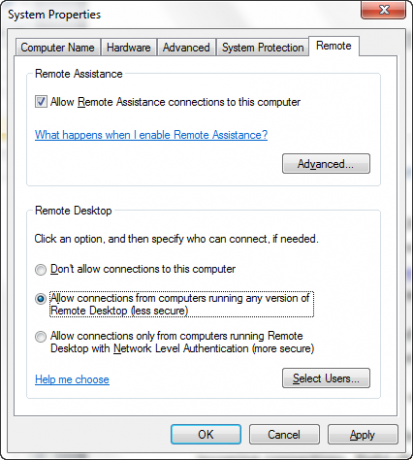
Vous pouvez configurer la télécommande en configurant d'abord votre bureau Windows ou votre OS de serveur pour accepter les connexions entrantes. Clic-droit Ordinateur, sélectionnez Propriétés> Paramètres distants et sur Éloigné onglet sélectionner Autoriser les connexions à partir d'ordinateurs exécutant n'importe quelle version de Remote Desktop (moins sécurisé). Vous pouvez basculer vers l'option plus sécurisée plus tard après avoir établi la connexion de base, si nécessaire.

Ensuite, chargez l'application RDP sur votre téléphone, ajoutez l'adresse IP de l'appareil auquel vous vous connectez (qu'il s'agisse d'un serveur Windows ou d'un ordinateur Windows) sous le Ordinateur champ, puis indiquez le nom d'utilisateur, le mot de passe et le domaine du compte. Robinet Relier et le logiciel établira alors une connexion, vous permettant de visualiser le bureau de l'ordinateur distant.
Qu'en est-il de Windows Phone?
Aussi surprenant que cela puisse paraître, ces instructions sont uniquement destinées aux appareils Windows Mobile / Pocket PC. Vous avez peut-être un PDA portable ou un téléphone portable qui n'a pas été remplacé par un appareil plus à jour en raison d'un manque de financement ou tout simplement parce que vous avez d'autres exigences héritées qui nécessitent l'utilisation continue de l'un de ces dispositifs.
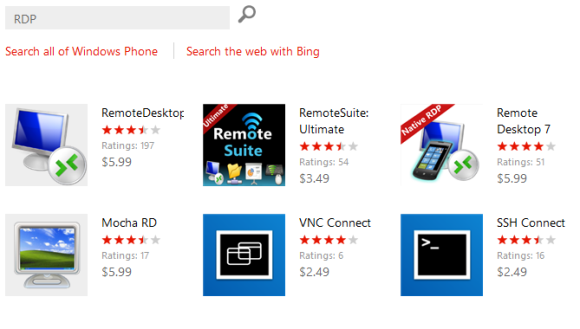
Malheureusement, il n'y a pas d'option sur la nouvelle plate-forme Windows Phone - native ou tierce - pour accéder à l'ancien Terminal Server. Pour utiliser l'un de ces appareils (tels que les téléphones Nokia Lumia), vous devrez installer un bureau à distance dédié sur le serveur et le téléphone et passez beaucoup plus de temps à configurer cela que vous ne le feriez avec un appareil Windows Mobile. De plus, aucune des solutions RDP pour Windows Phone n'est actuellement gratuite.
Conclusion
La facilité avec laquelle il est possible de configurer une connexion au serveur des services Terminal Server avec un appareil Windows Mobile ou un autre appareil Windows CE témoigne de la façon dont divers appareils Windows peuvent communiquer et permettre aux utilisateurs et développeurs d'entreprise de tirer le meilleur parti des différents systèmes d'exploitation systèmes.
Cela ne devrait vraiment pas prendre plus de quelques minutes pour établir une connexion avec votre serveur via le protocole Remote Desktop, et une fois cela fait, vous aura la possibilité d'accéder aux outils et documents qui y sont stockés de n'importe où, à condition que vous disposiez d'une connexion Internet pour votre Windows Mobile dispositif.
Crédit d'image: JustAnotherMobileMonday.com
Christian Cawley est rédacteur en chef adjoint pour la sécurité, Linux, le bricolage, la programmation et la technologie expliquée. Il produit également le podcast vraiment utile et possède une vaste expérience en matière de support de bureau et de logiciels. Contributeur au magazine Linux Format, Christian est un bricoleur de Raspberry Pi, un amoureux des Lego et un fan de jeux rétro.


